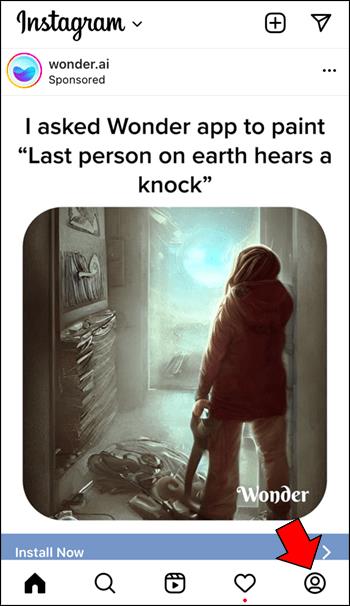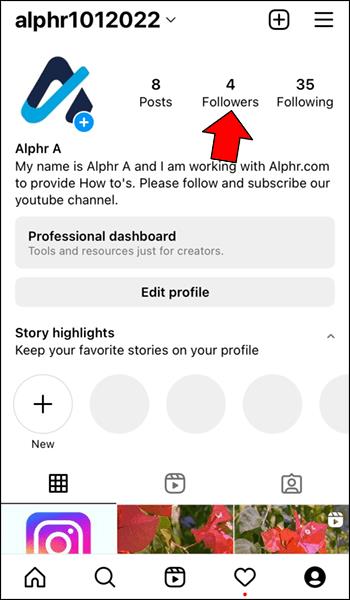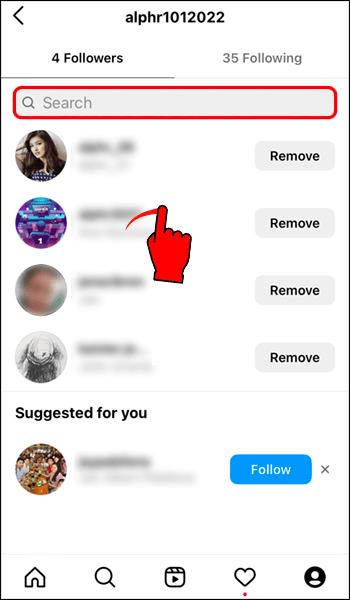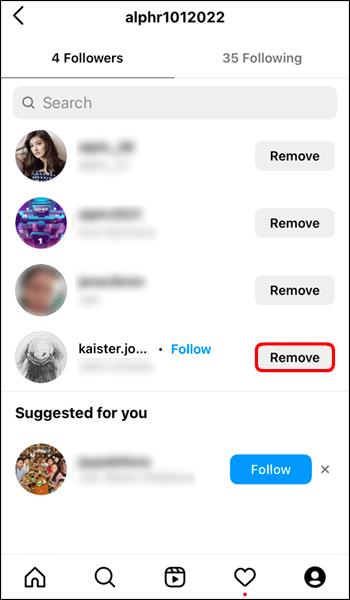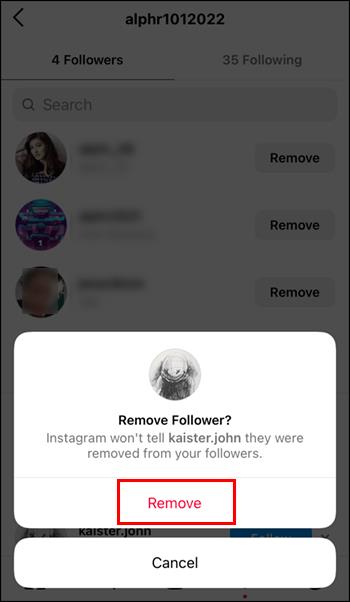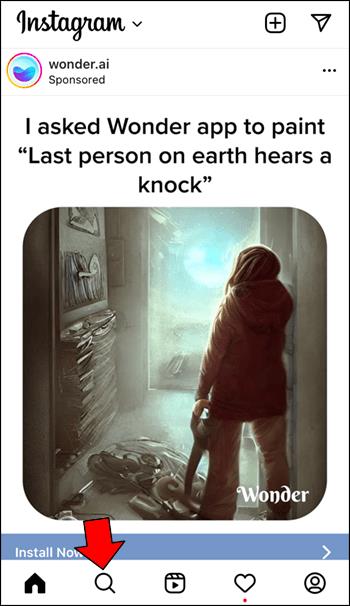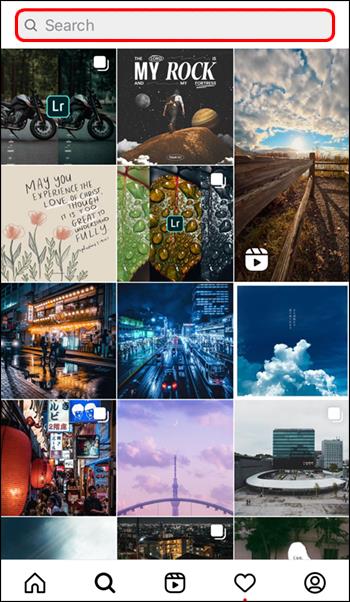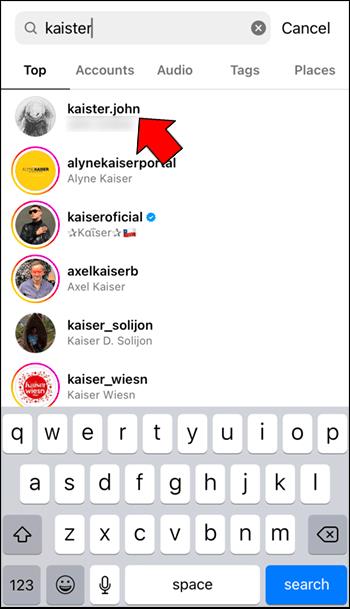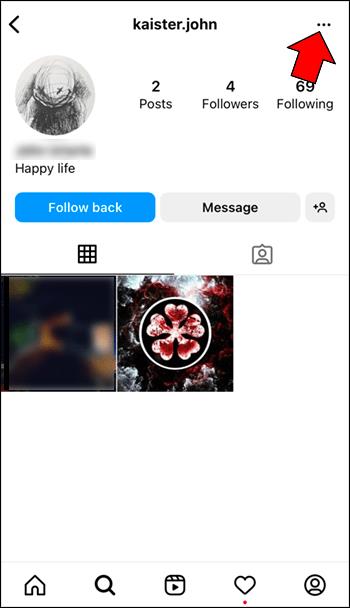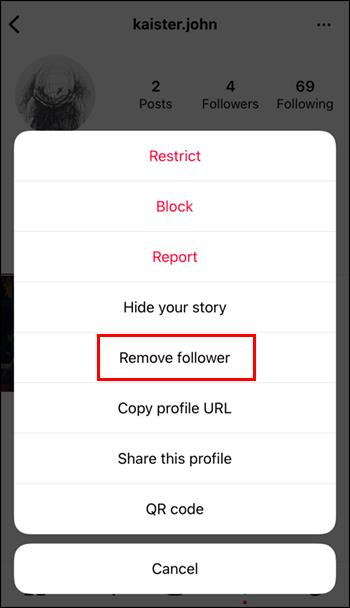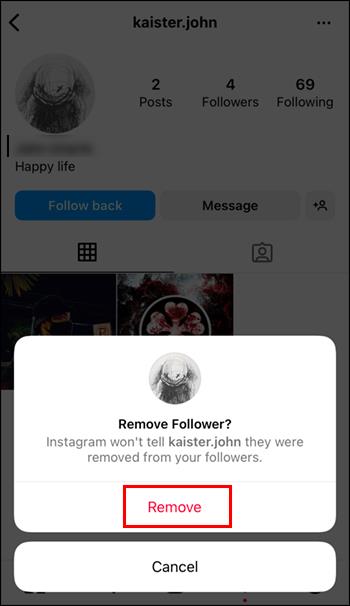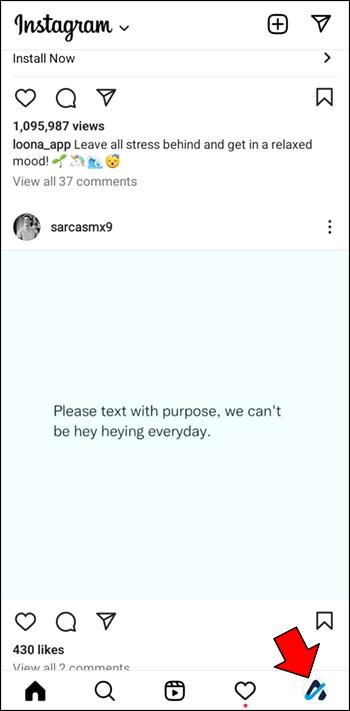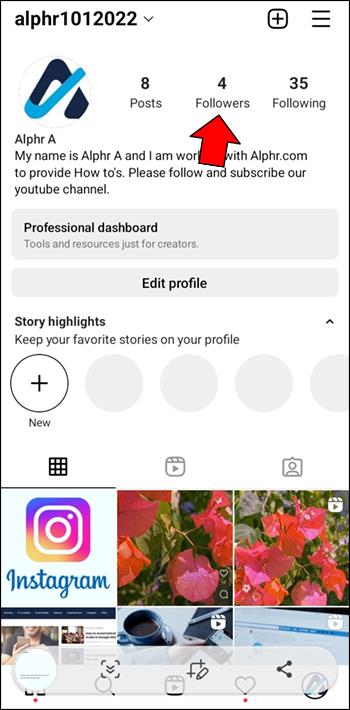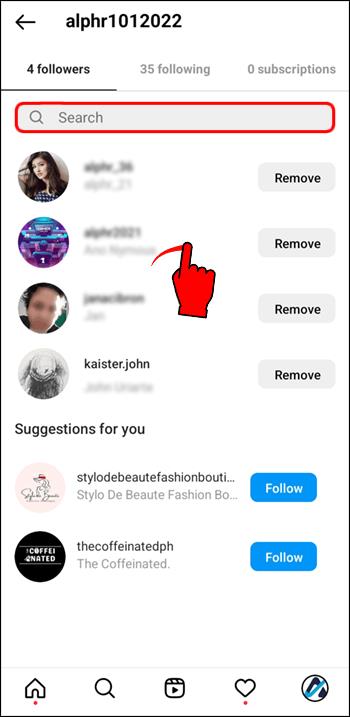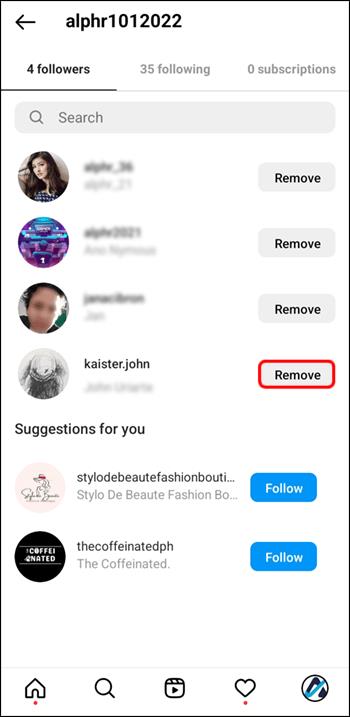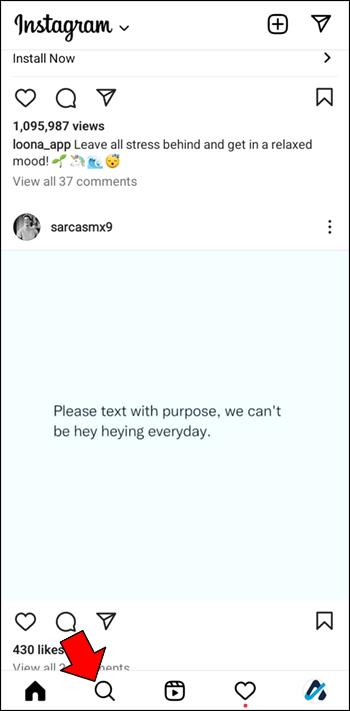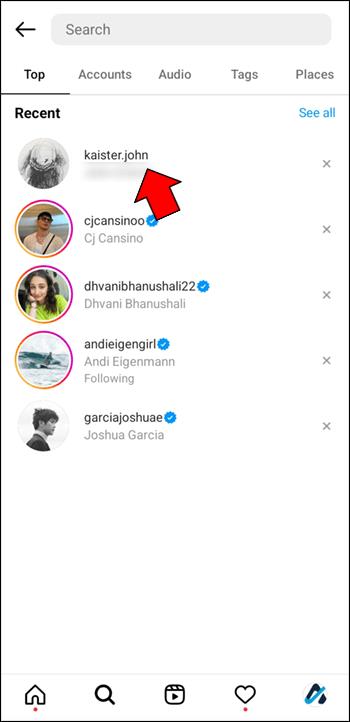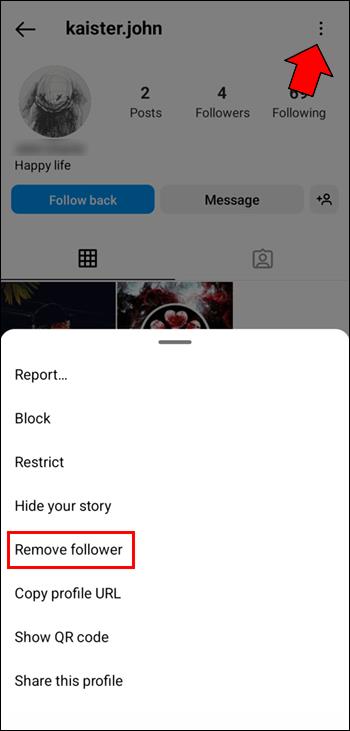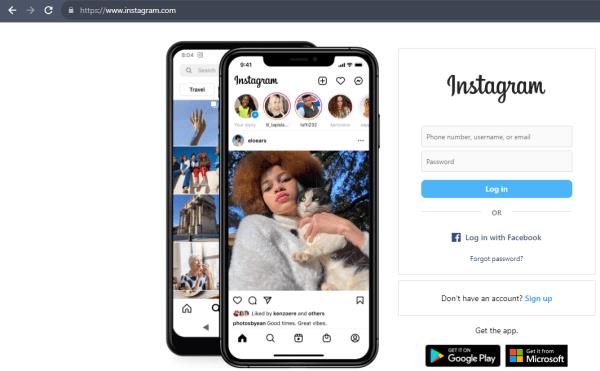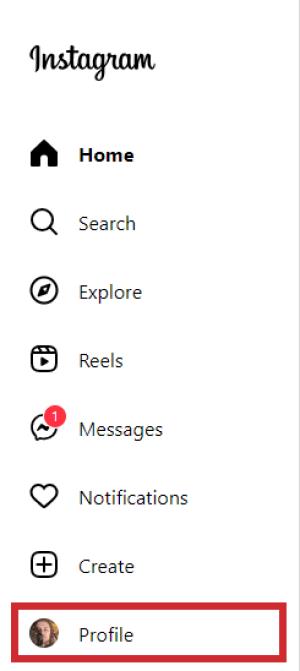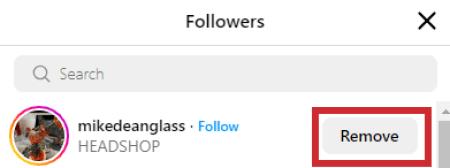Der kan komme et tidspunkt, hvor du ønsker at fjerne visse følgere fra din Instagram-profil af den ene eller anden grund. Heldigvis lader Instagram medlemmer fjerne uønskede følgere. Denne artikel vil diskutere, hvordan du fjerner en følger, og hvilke andre muligheder der er tilgængelige for at forfine dit seerpublikum.

Fjernelse af en følger
Nogle gange kan du få en Instagram-følger, som du vil fjerne. Dette kunne være en person, du var i et forhold med, en person, du ikke længere ønsker at se din Instagram-aktivitet eller en spamkonto. Uanset årsagen er det en mulighed at fjerne følgere.
Sådan fjerner du en Instagram-følger på iOS
Metoden til at fjerne en uønsket Instagram-følger på en iPhone er ligetil. Der er to metoder til at gøre det.
Sådan fjerner du en følger ved at gå til din følgerliste:
- Start Instagram-appen ved at trykke på ikonet.

- Klik på dit "Profilfoto" i nederste højre hjørne .
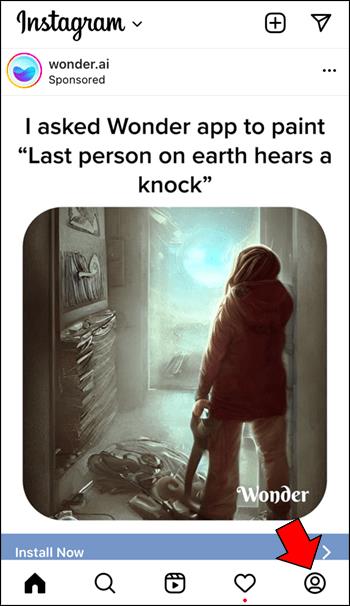
- I den øverste del af skærmen skal du vælge "Følgere".
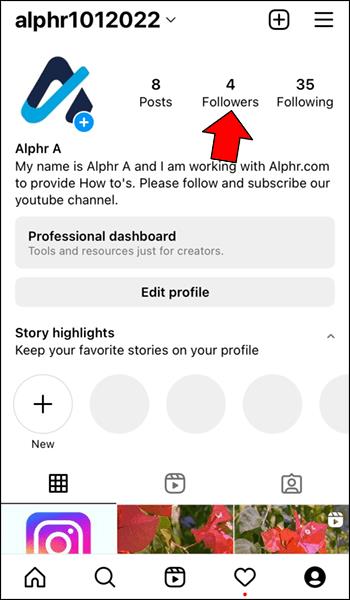
- Rul ned og find den konto, du ønsker at fjerne. Hvis du kender kontonavnet, kan du skrive det i søgefeltet øverst på skærmen.
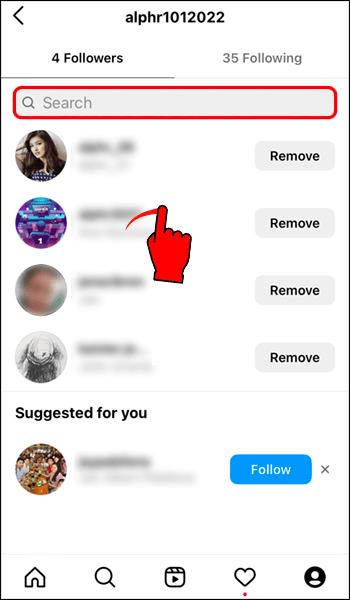
- For at fjerne en følger skal du trykke på knappen "Fjern" ved siden af vedkommendes kontonavn.
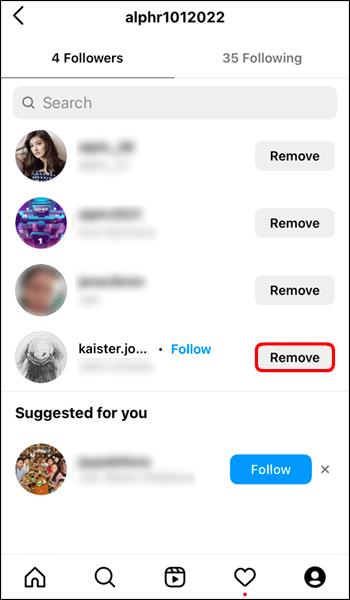
- Tryk på "Fjern" for at bekræfte.
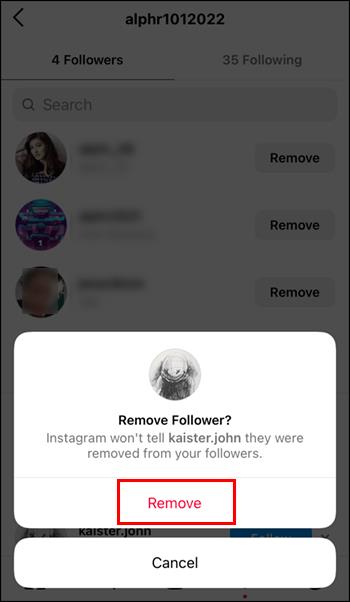
For at fjerne en uønsket følger direkte fra deres kontoside skal du gøre følgende:
- Åbn Instagram ved at trykke på ikonet.

- Klik på "Forstørrelsesglas" -ikonet nederst på skærmen.
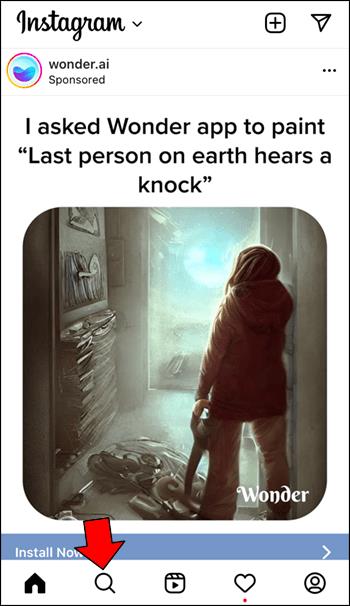
- Brug søgefeltet øverst på skærmen til at indtaste navnet på den konto, du vil fjerne.
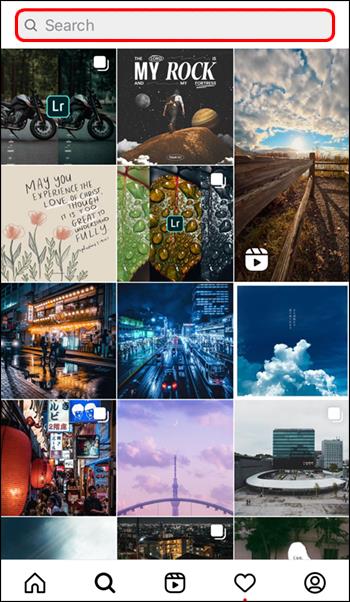
- Vælg kontoen.
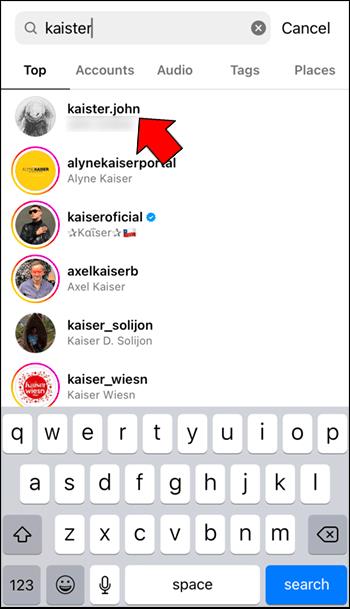
- Tryk på ikonet "Tre prikker" i øverste højre hjørne.
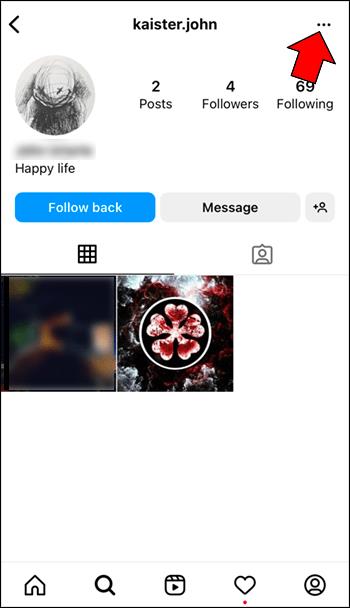
- Tryk på "Fjern følger."
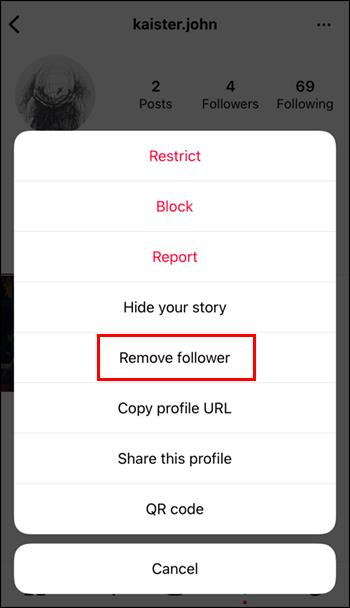
- Tryk på den røde "Fjern" knap for at bekræfte dit valg.
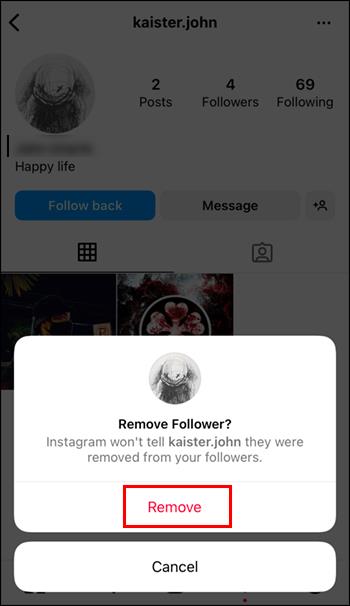
Der er ikke andet du skal gøre. Den konto, du fjernede, vil ikke længere se dine Instagram-opslag i deres nyhedsfeed. Derudover får de ikke besked om, at du har fjernet dem.
Sådan fjerner du en Instagram-følger på en Android-enhed
Det er nemt at fjerne en følger fra din konto på en Android. Du kan fjerne dem ved at finde deres konto på din liste over følgere eller ved at gå direkte til deres konto. Alt det kræver er et par nemme trin.
Sådan fjerner du en følger ved at bruge din følgerliste:
- Tryk på "Instagram" -ikonet for at starte appen.

- Klik på dit "Profilfoto".
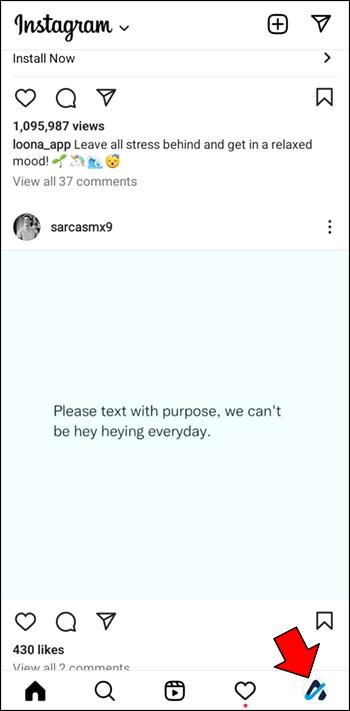
- Tryk på "Følgere".
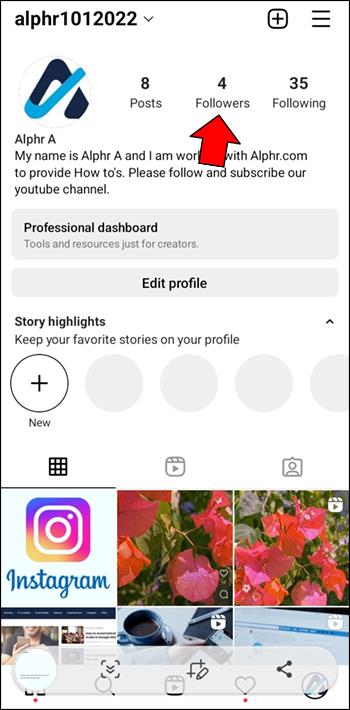
- Rul ned og find den konto, du ønsker at fjerne. Hvis du kender navnet på kontoen, kan du også skrive dens navn i søgefeltet øverst på skærmen.
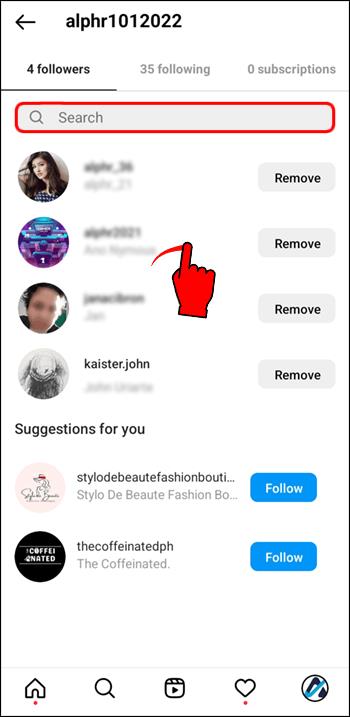
- Tryk på knappen "Fjern" ved siden af kontonavnet .
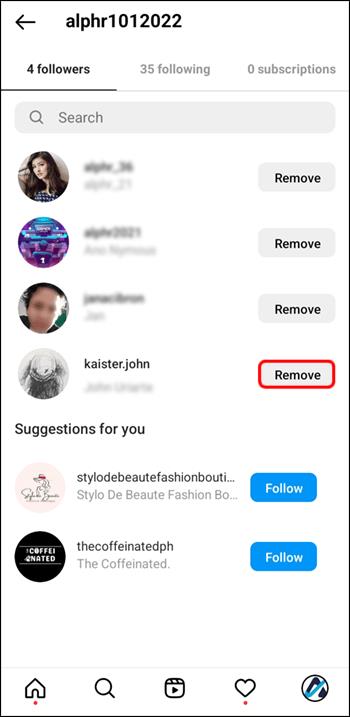
- Klik på "Fjern" igen for at bekræfte.

Du kan også fjerne en følger direkte ved at gøre det fra deres kontoside. Følg disse instruktioner for at bruge denne metode:
- Start Instagram-appen.

- Vælg ikonet "Forstørrelsesglas" og skriv navnet på den konto, du ønsker at fjerne.
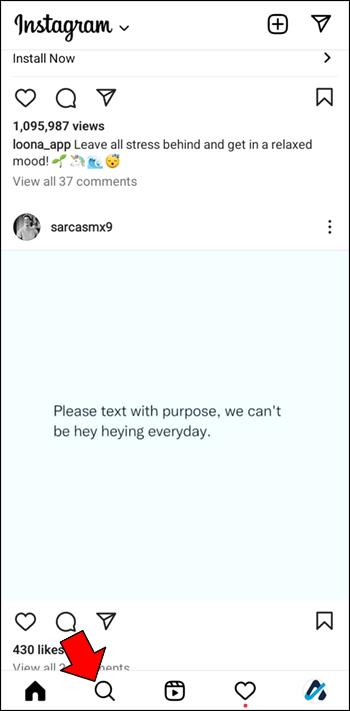
- Klik på kontonavnet.
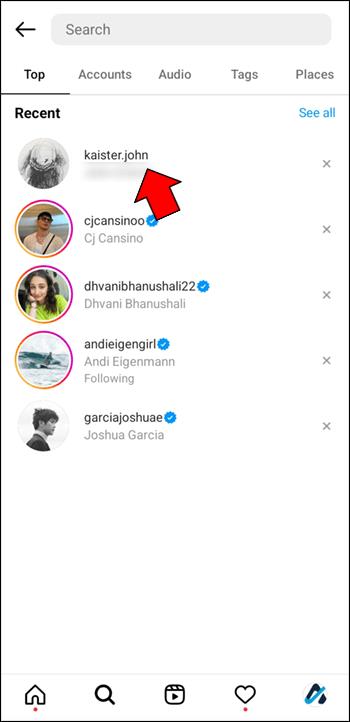
- Tryk på ikonet "Tre prikker" , og vælg "Fjern følger".
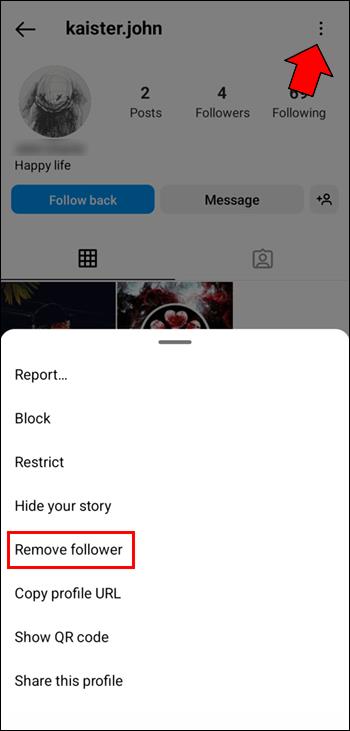
- Vælg "Fjern" for at bekræfte.

Når du har fjernet en følger, får vedkommende ikke besked. Hvis du fjerner dem, betyder det dog, at dine indlæg ikke længere vises i deres nyhedsfeed.
Sådan fjerner du Instagram-følgere på browseren
At fjerne en uønsket Instagram-følger ved hjælp af en browser på din bærbare eller stationære computer er lige så simpelt som at gøre det på en mobilenhed. Processen er meget ens, følg blot disse trin:
- Log ind på Instagram med din foretrukne browser.
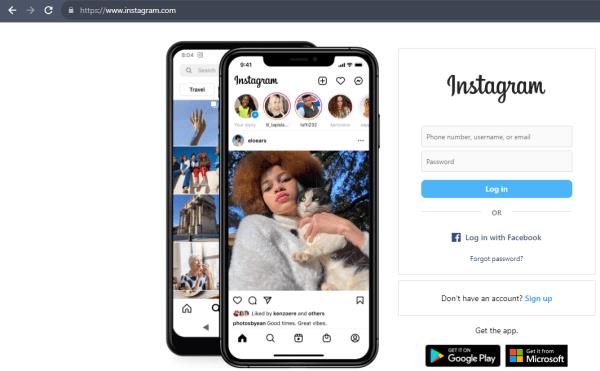
- Få adgang til din profil ved at klikke på "Profil" i venstre side af skærmen.
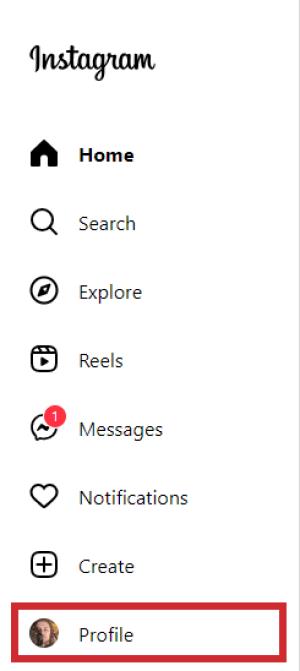
- Klik på "Følgere" øverst på din profil.

- Enten søg, eller rul til den følger, du gerne vil fjerne.
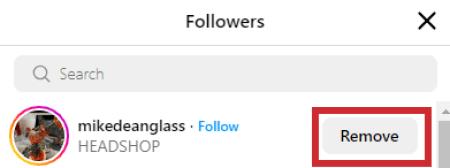
Din uønskede følger bør nu fjernes. Hvis du er en offentlig profil, og de fortsætter med at følge dig igen på trods af at de er blevet fjernet, er der et par løsninger anført i FAQ-sektionen nedenfor.
Yderligere ofte stillede spørgsmål
Er der andet, jeg kan gøre for at sikre, at en konto ikke kan følge mig på Instagram?
Ja. Fjernelse af en følger forhindrer dem kun i at se dine uploads i deres nyhedsfeed. Selvom du har fjernet dem, kan de stadig se din konto ved at gå til din kontoside.
Du har et par muligheder for at forhindre dette. Den første er at indstille din konto til privat. Dette giver kun dine følgere mulighed for at se dit indhold. Private konti vises ikke i nogen Instagram-søgninger.
Din anden mulighed er at blokere kontoen. Du kan holde din profil indstillet til offentlig, men du kan også blokere visse konti. Trinnene til at gøre det er identiske med, hvordan du fjerner en følger. Forskellen er, at i stedet for at vælge "Fjern", vælger du "Bloker".
Fjernelse af uønskede følgere fra Instagram forklaret
Med et par tryk kan du hurtigt fjerne en Instagram-følger. Dette kan opnås ved enten at fjerne dem fra din "Følgere"-liste eller ved at gå direkte til deres profil. Desuden får de ikke besked om, at du har fjernet dem. Du kan tage tingene et skridt videre ved at blokere en konto, så de ikke kan se dine opslag eller din profil. Blokering sikrer også, at de ikke kan finde dig med en Instagram-søgning.
Har du fjernet en Instagram-følger? Brugte du de metoder, der er beskrevet i denne artikel? Efterlad en kommentar i kommentarfeltet nedenfor.